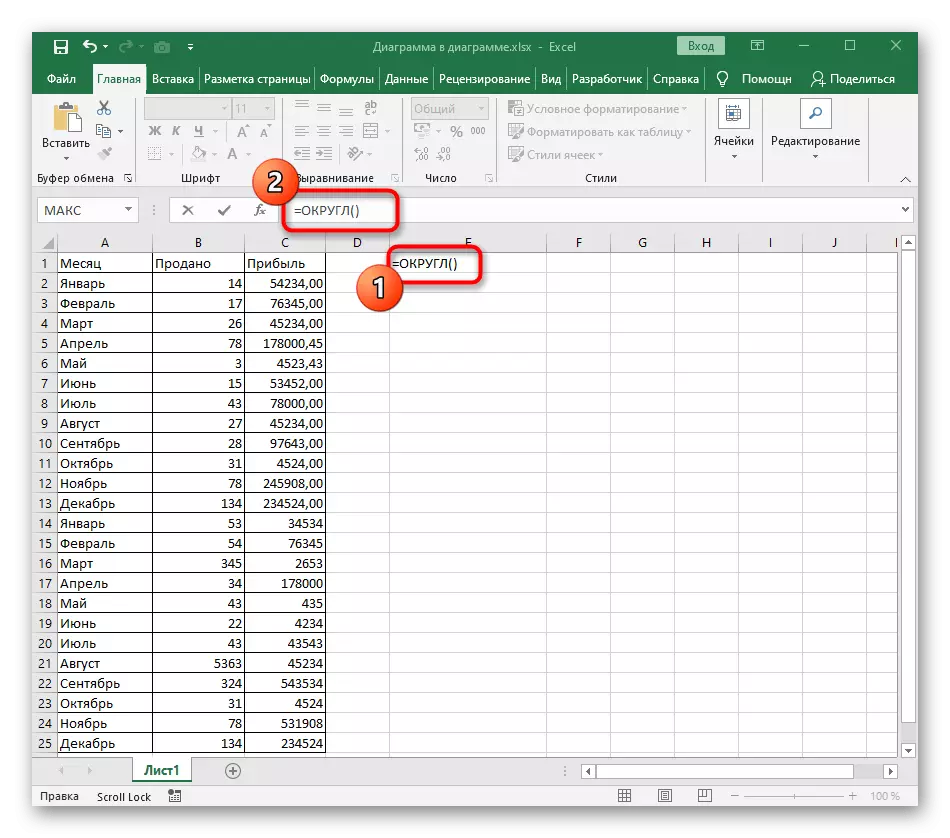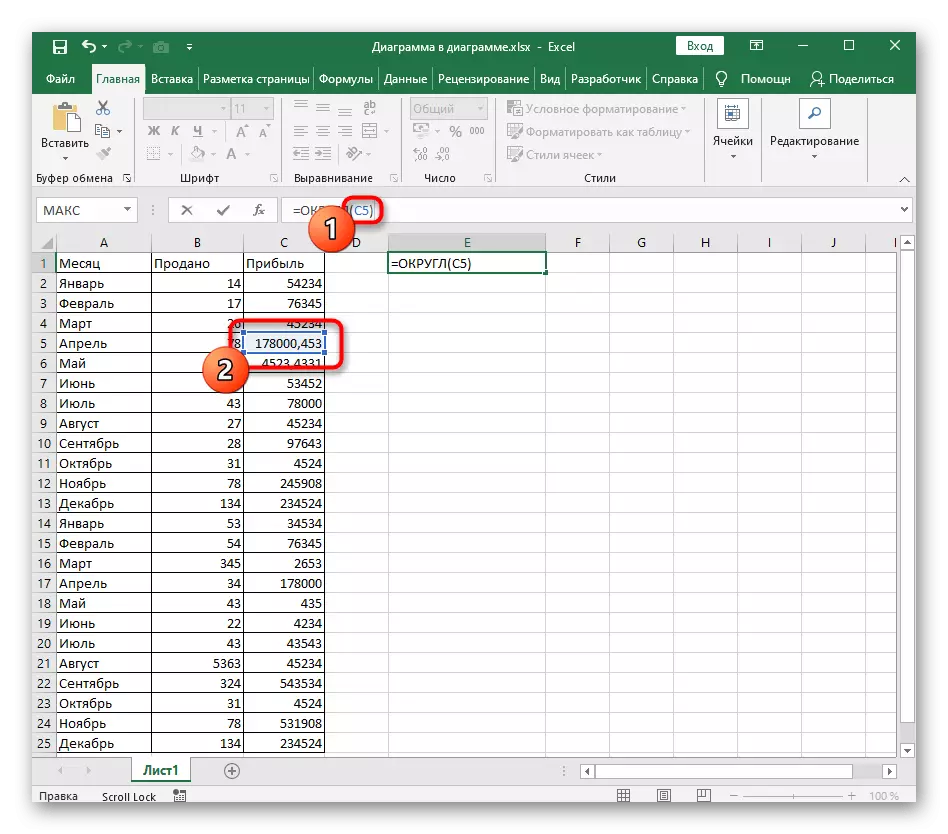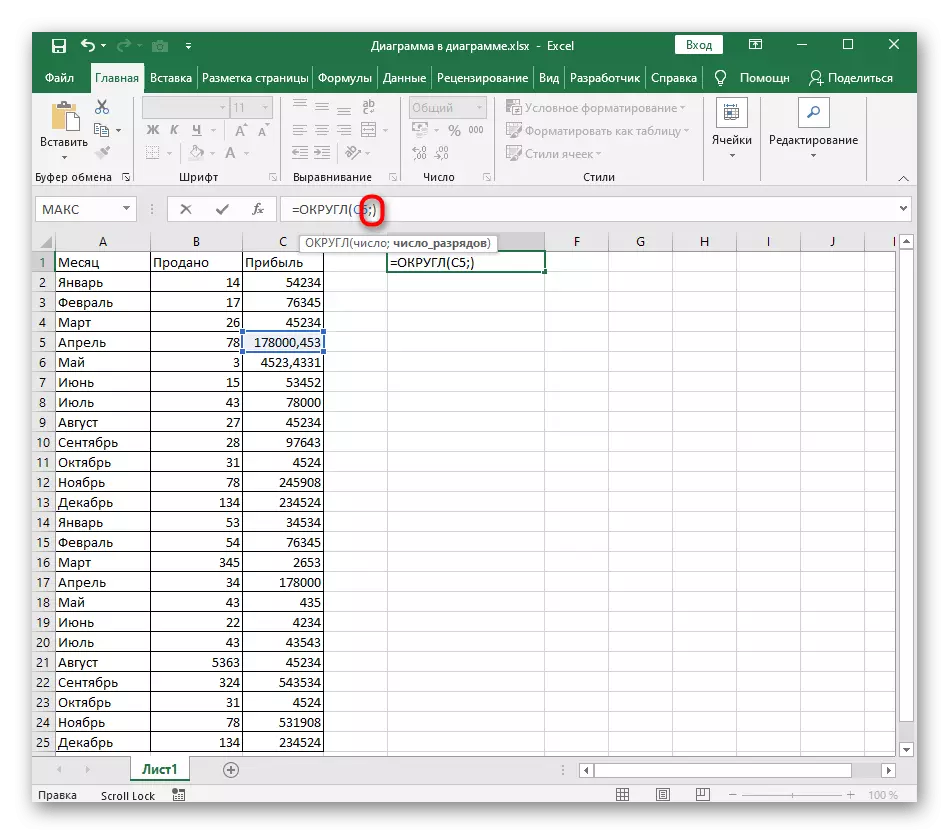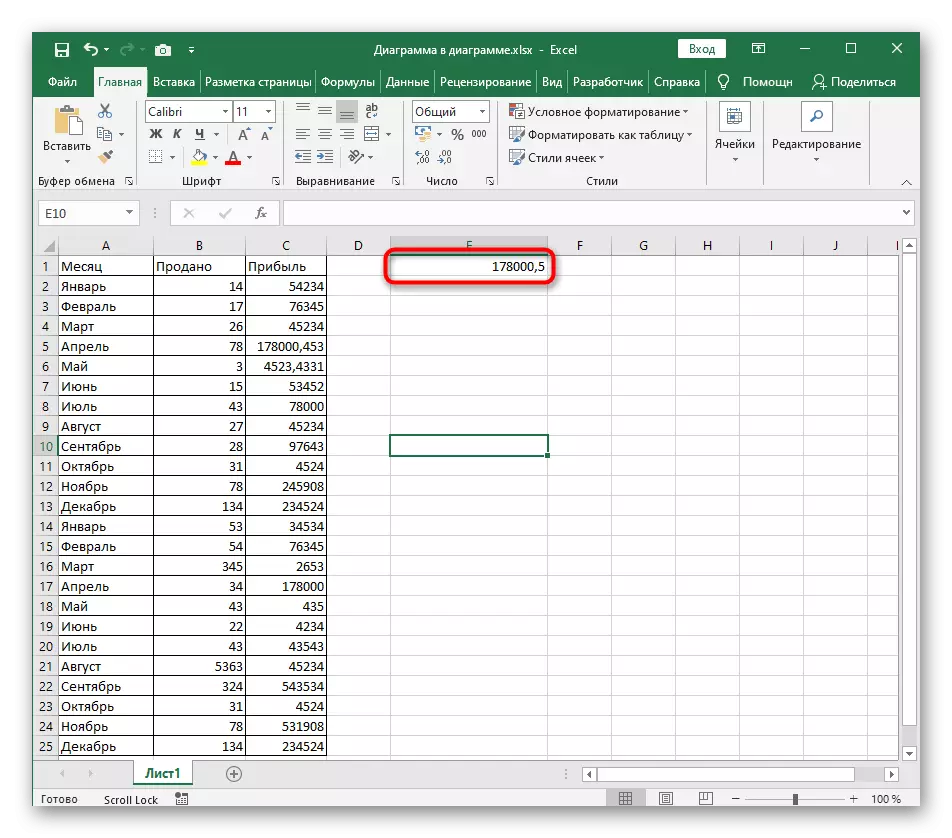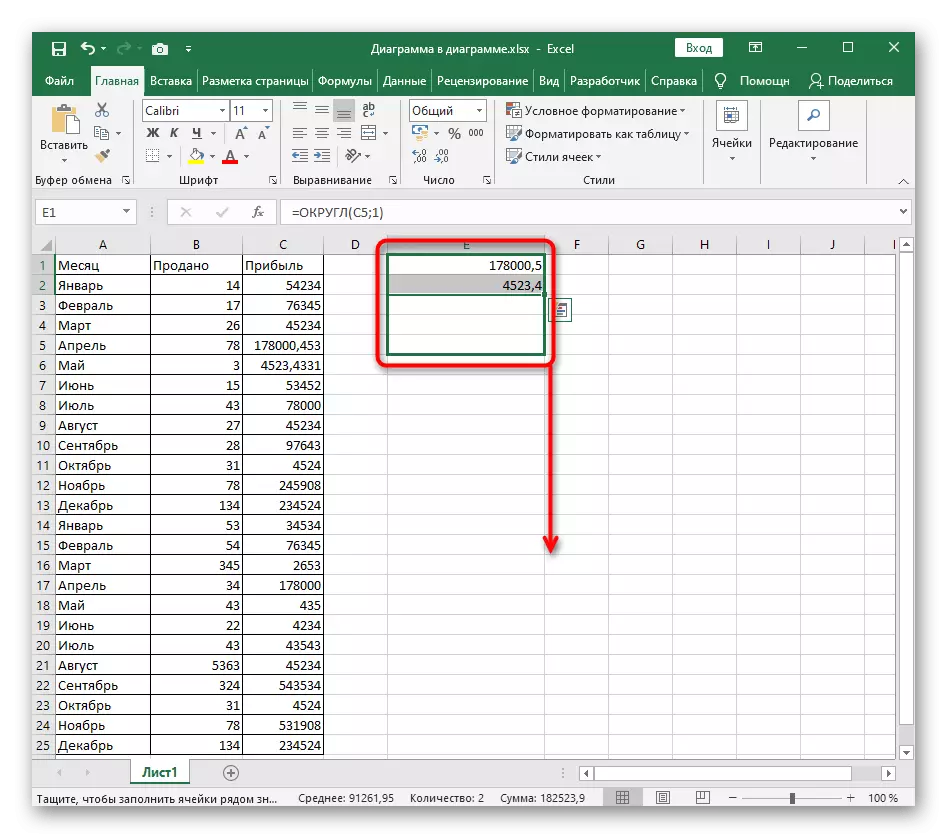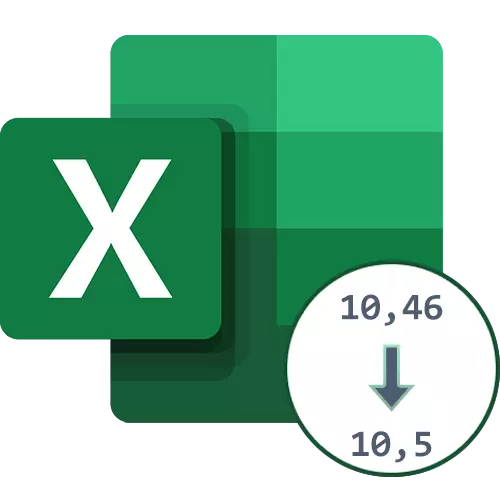
Metoade 1: Tapasse de bloeiende kontrôle knoppen
Op 'e Excel Navigaasjebalke binne d'r twa knoppen dy't jo tastean de grutte fan it nûmer te kontrolearjen. Ien fan har is geskikt foar rûn nei de tsienden yn 't gefal as de nûmers nei't de komma net sa folle binne. Tagelyk, beskôgje, beskôgje dat it selformaat needsaaklikerlik numerike of algemien moat wêze.
- Selektearje it nûmer dat jo wolle oergean nei de tsienden troch it de linkermopknop derop te meitsjen.
- Klikje op it boppeste paniel yn it "getal" blok op it toppaniel, klikje jo op de knop "Blossomy" ferminderje. It is markearre mei reade markearring yn 'e folgjende ôfbylding.
- Jo sille fuortendaliks fernimme dat hûndertste as tûzenen kleuren ferdwûn binne.
- As it nedich is, nim dan in oare of mear klikken op deselde knop, it berikken fan it nedige rûning.
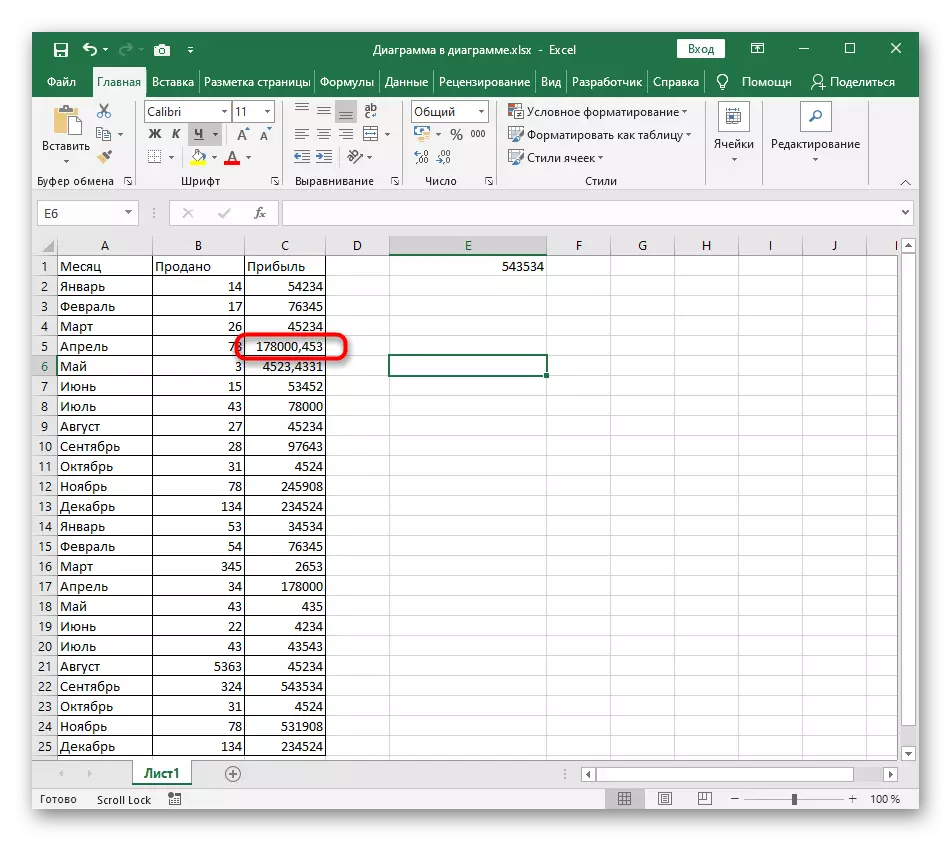
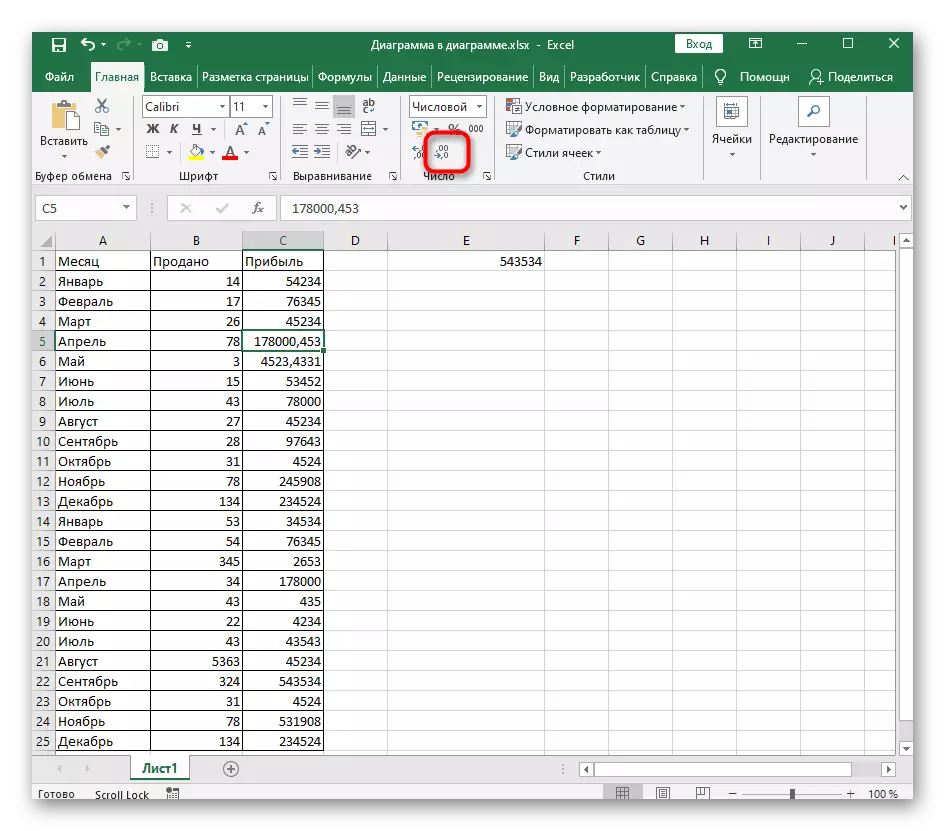
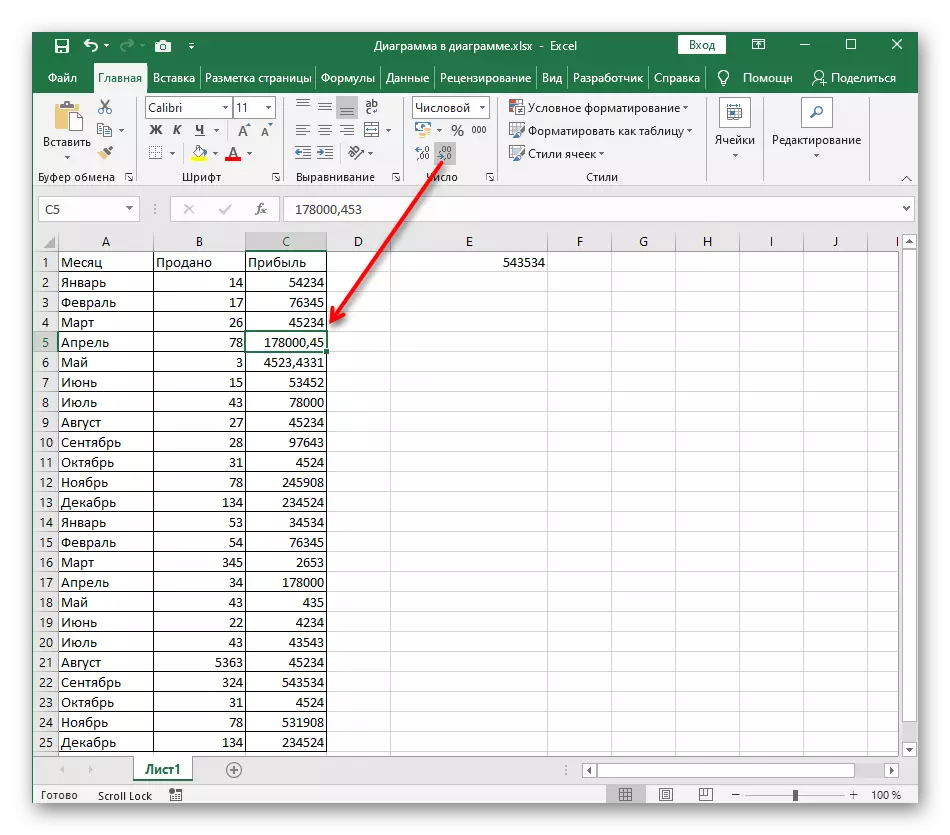
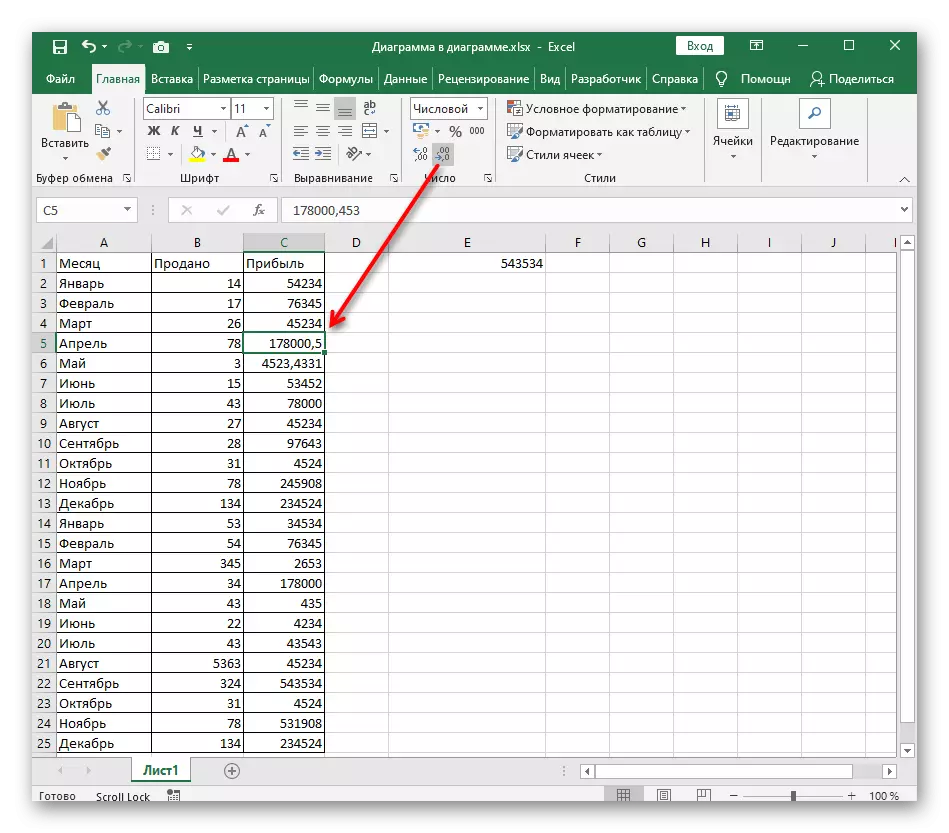
En hoewol neat sear om alle sifers te allocearjen of ôfwikseljend nei elkoar te gean, it is net altyd handich om deselde knop te drukken, foaral as d'r mear suksesfolle ûntslachferliders binne.
Metoade 2: it ynstellen fan it formaat fan sellen
Elke Excel Active-brûker hat de taak wierskynlik te feroarjen fan it feroarjen fan it selformaat, mar net elkenien wit dat hast alle formaten kinne wurde konfigureare - dit jildt ek foar numeryk. It is ynherinte yn ien definitive ynstelling, wêrtroch jo it werjaan fan it werjûn bit oanjaan, sadat it net lestich sil om it oant de tsiende te rûnen.
- Hâld de linker mûsknop en selektearje fuortendaliks alle sellen waans formaat jo wolle konfigurearje.
- Meitsje in PCM Klikje op dizze side en yn it kontekstmenu dy't ferskynt, selektearje "Cell Formaat".
- Brûk op it lofterlever, brûk de opsje "numerike" om de nedige ynstellings te werjaan.
- Feroarje it bedrach fan desimale tekens oan "1", spesifisearje de sifer ûnôfhinklik yn it reservearre fjild.
- Under it ynskripsje "-foarbyld" Toant it hjoeddeistige werjefte fan it nûmer en, lykas te sjen is it te sjen, foldocht it oantsjutte doel om de ûntslach te ferminderjen. Klikje op "OK" en lit dit finster ferlitte.
- As jo weromgean nei de tafel, sille jo fuortendaliks sjen dat no nûmers wurde werjûn mei it juste rounding.
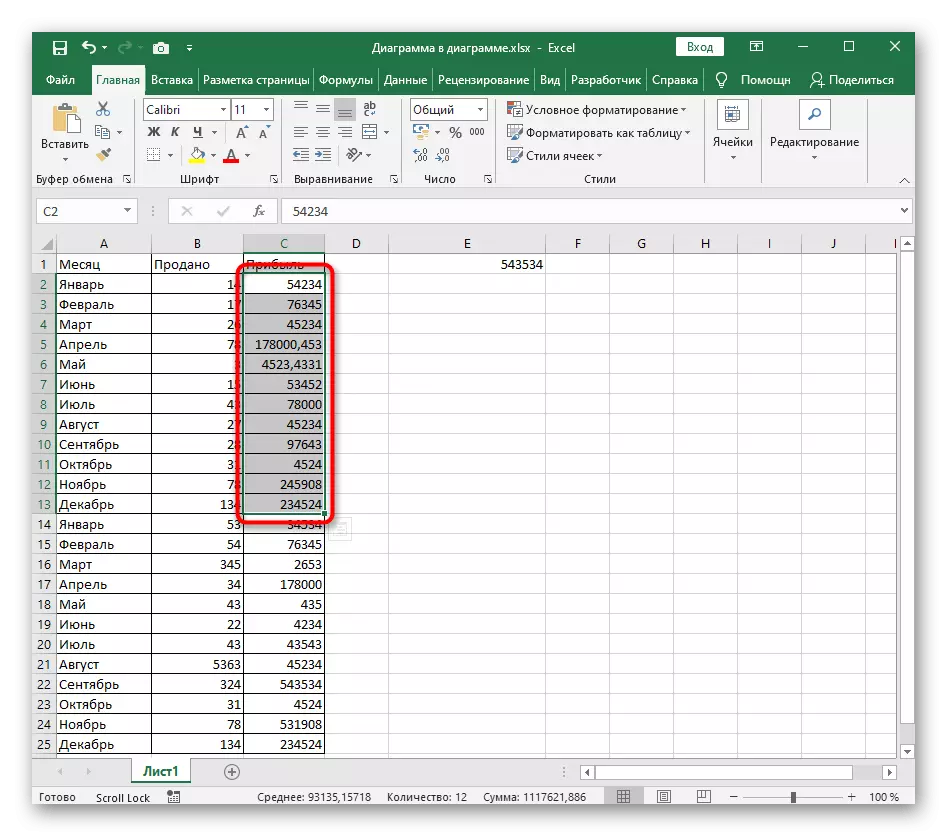
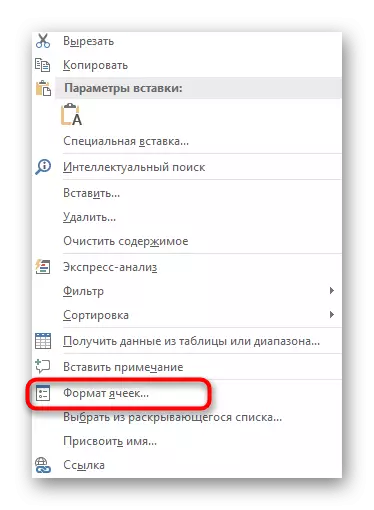
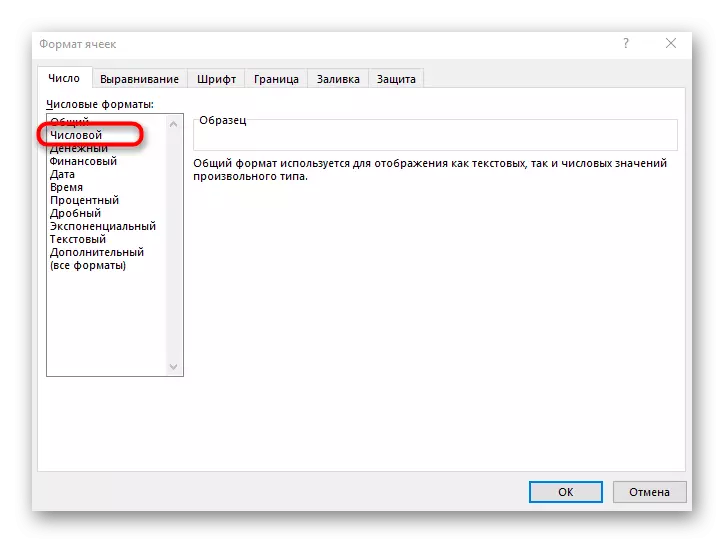
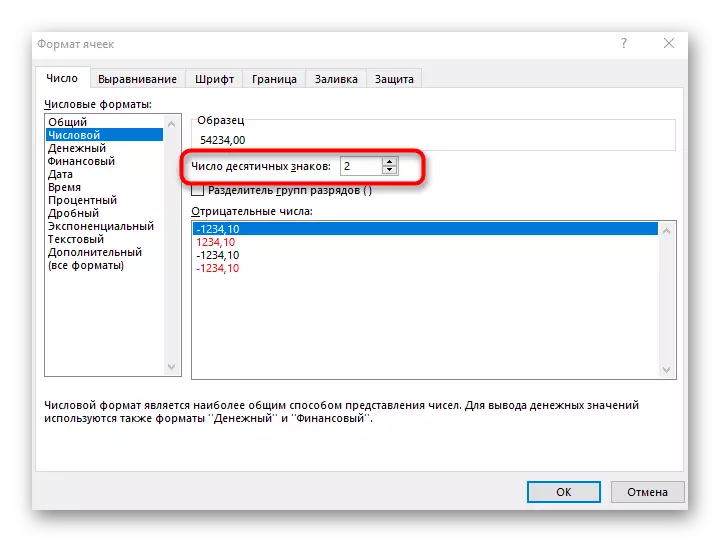
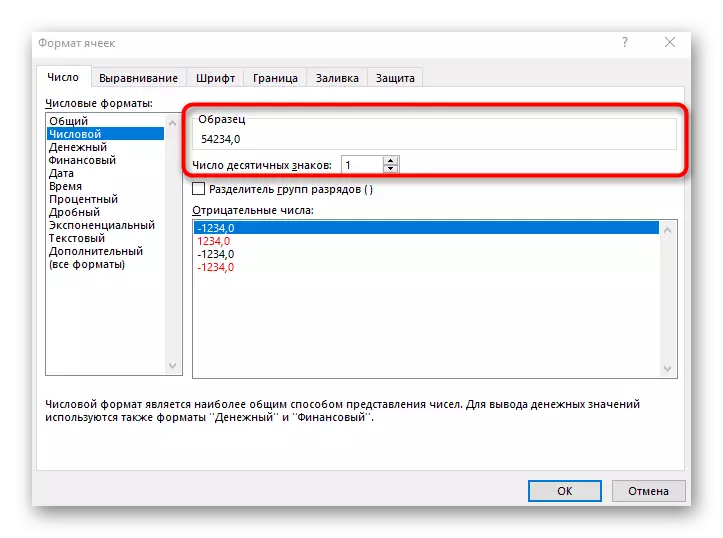
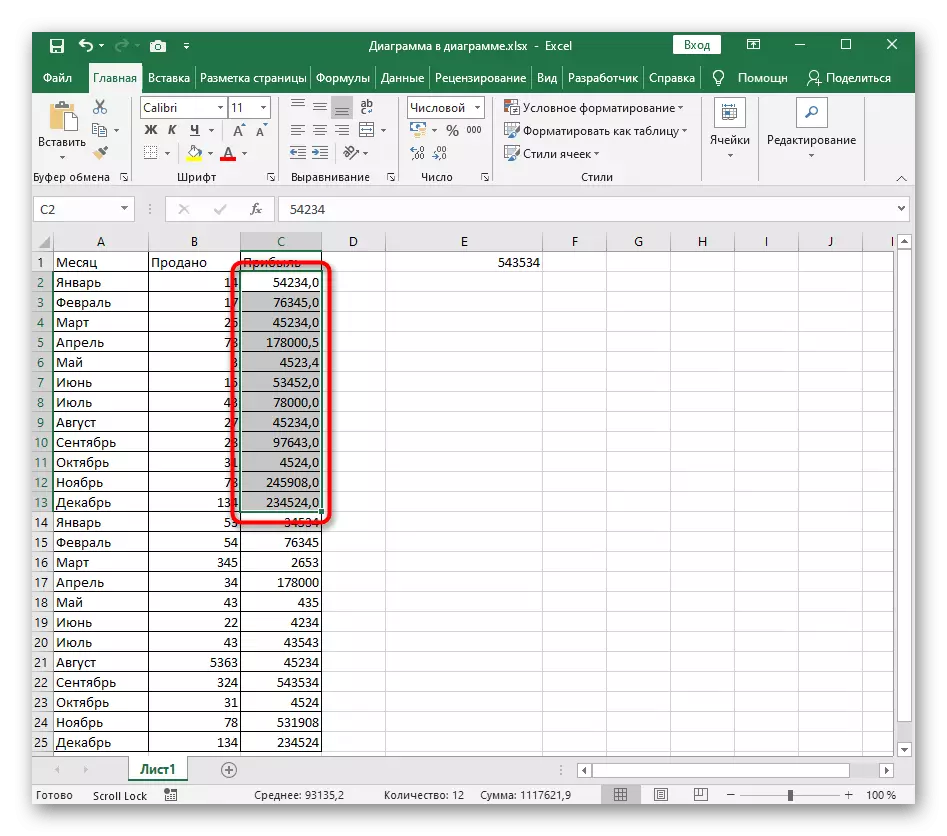
Yn 't gebrûk fan dizze metoade nimt rekken mei dat as it selekteare berik fan heule getallen omfettet, sil it automatysk 0 wurde tafoege 0 nei it komma, dy't sichtber is op it hjirboppe efterlitten.
Metoade 3: it meitsjen fan in "distrikt" -funksje
De funksje "rûnte" is ideaal yn dy situaasjes wêr't de gegevens yn 'e tabel netamich wurde bewurke, en yn' e boarne sellen sels, mei sifers, it is ûnmooglik om it bit te ferminderjen. Wy sille dat opjaan dat "rûne" is de maklikste opsje fan rûning fan ronde-funksjes oanwêzich yn Excel, en brûk oaren by it útfieren fan de hjoeddeistige taak is irrasjonele.
- Yn 'e passende sel ferklearje de funksje = rûnte (), ferpleatse dan de yndeks yn' e haakken en begjin de arguminten te meitsjen.
- Selektearje it nûmer dat jo wolle om 'e tsienden om te rinnen en ferjit net dat dizze funksje net stipet wurket mei in gegevensberik, sadat jo allinich ien sel kinne opjaan.
- Set it teken ";", dy't tsjinnet as de sluting fan it earste argumint.
- Fuort nei it sûnder romte, foegje "1" ta, tawize, oantsjutte it oantal pakte tekens. Druk op de ENTER-toets troch de nije funksje oan te bringen.
- Besjoch it resultaat yn 'e sel sels.
- As it nedich is, klomp syn rjochterkant mei de linkermûsknop en stretch om dizze formule automatysk te pleatsen foar oare sellen fan deselde kolom.